登录
- 微信登录
- 手机号登录
微信扫码关注“汇帮科技”快速登录
Loading...
点击刷新
请在微信【汇帮科技】内点击授权
300秒后二维码将过期
二维码已过期,点击刷新获取新二维码
登录
登录
其他登录方式
来源:汇帮科技 修改日期:2025-11-08 09:00
在视频内容日益丰富的今天,格式不兼容的问题简直让人头大。尤其是当你拿到一个Windows系统生成的WMV格式视频,想在手机、平板或者Mac上播放时,却发现打不开,那种挫败感谁懂?别担心,今天就来给大家扒一扒6种把WMV转换成MP4的实用方法,让你轻松搞定视频格式转换难题。
Zamzar是个在线转换网站,不用装软件就能用,适合临时转换视频的情况。
步骤一:打开浏览器,输入Zamzar的网址(这里省略具体网址,大家直接搜索就行),然后点击页面上蓝色的“Choose Files”按钮,从电脑里找到要转换的WMV文件。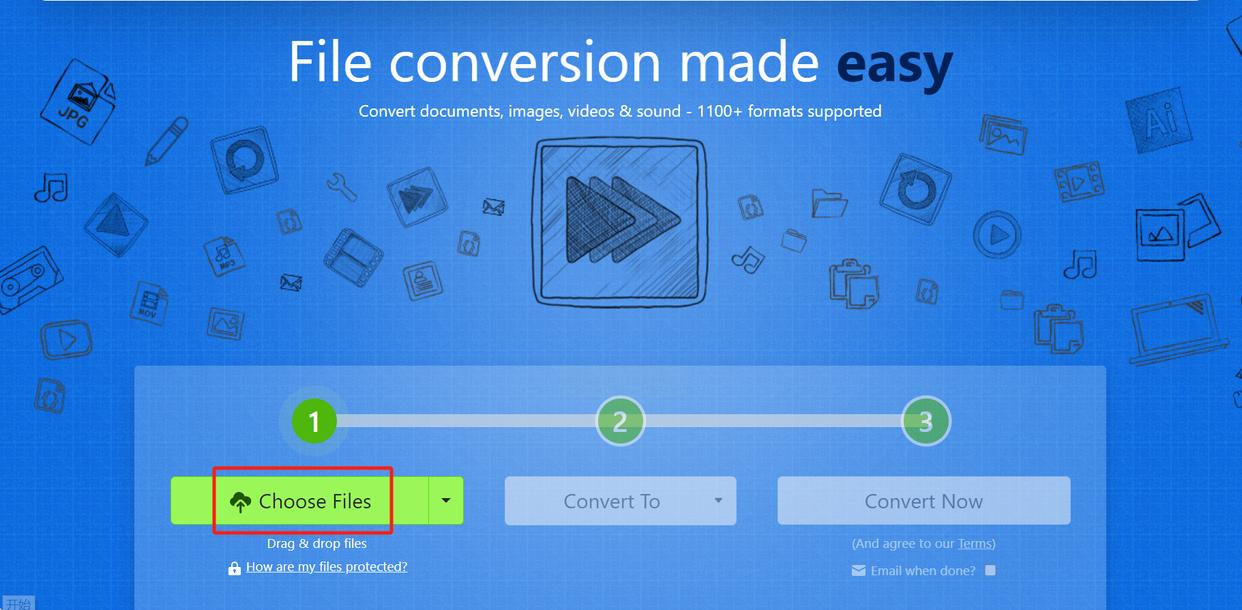
步骤二:选好文件后,在“Convert To”的下拉菜单里找到MP4格式,点选它。这里要注意哦,这个网站不能调整分辨率和帧率,转换质量可能一般,要是对画质要求高,还是得看后面的方法。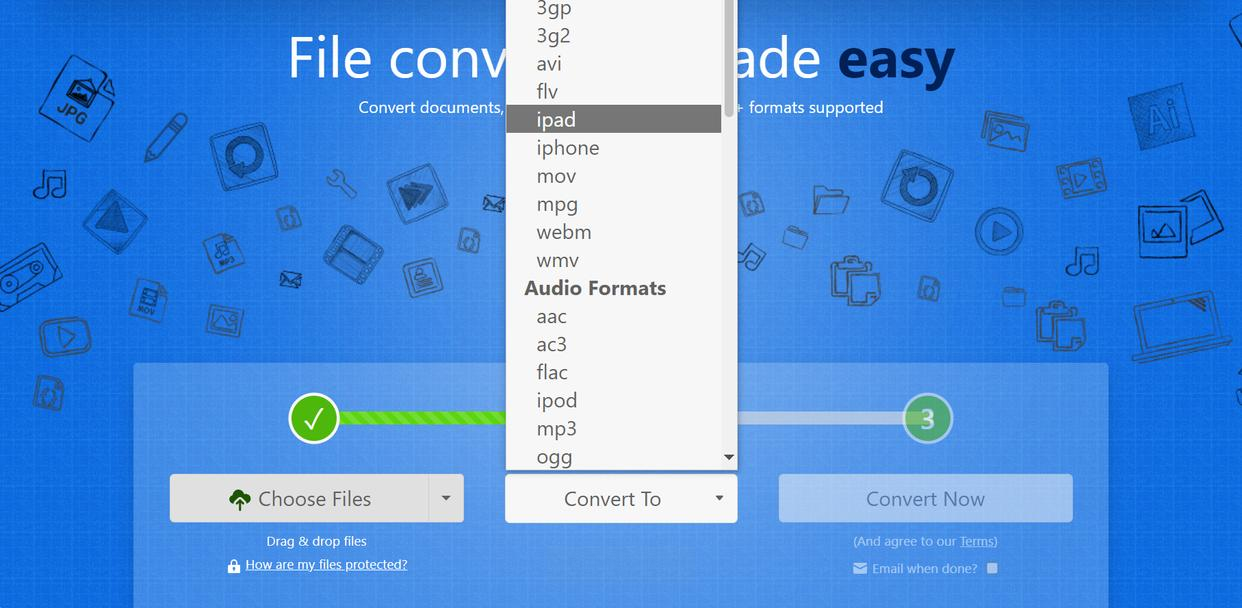
步骤三:点击“Convert Now”开始转换,等进度条走完,页面会提示转换完成,然后点“Download”就能把转换好的MP4文件存到本地了。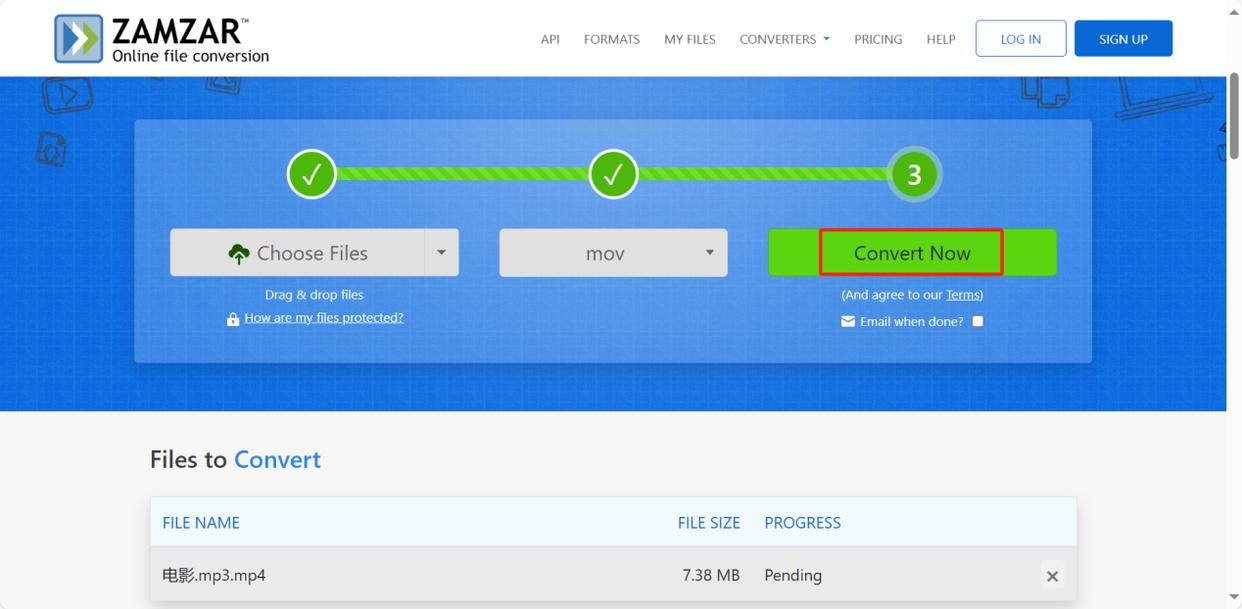
要说简单又好用的,《汇帮视频格式转换器》绝对是首选。它不用你懂太多技术,界面清晰,操作也简单,而且最重要的是它是本地软件,转换过程中文件不会上传到服务器,安全可靠,不用担心内容泄露。
步骤一:先打开软件,你会看到主界面上有“视频转换”这个选项,直接点进去就行。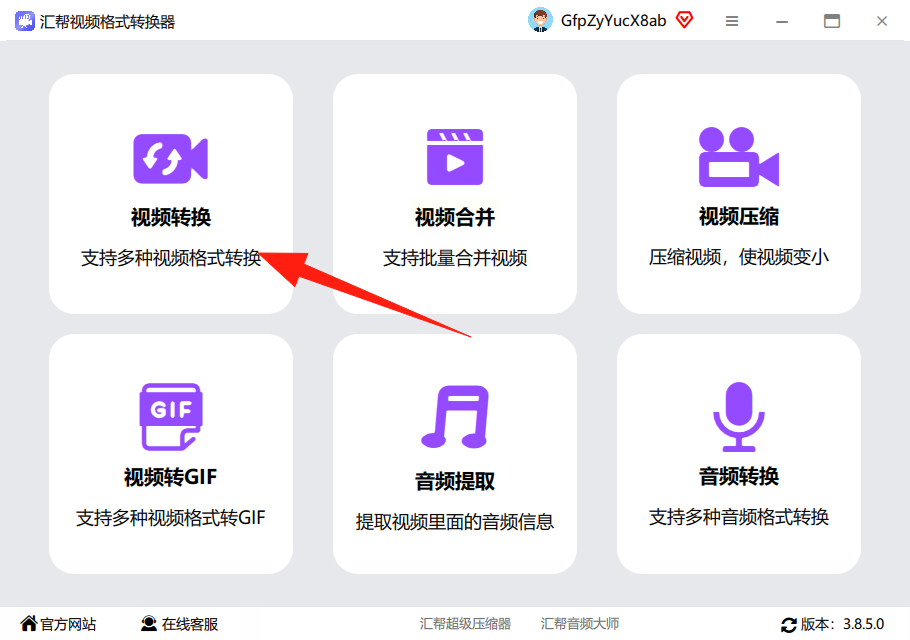
步骤二:添加文件有好几种方式,你可以点“添加文件”按钮,手动选要转换的WMV视频;也可以更省事,直接把视频文件从文件夹里拖到软件界面里,拖拽操作超方便。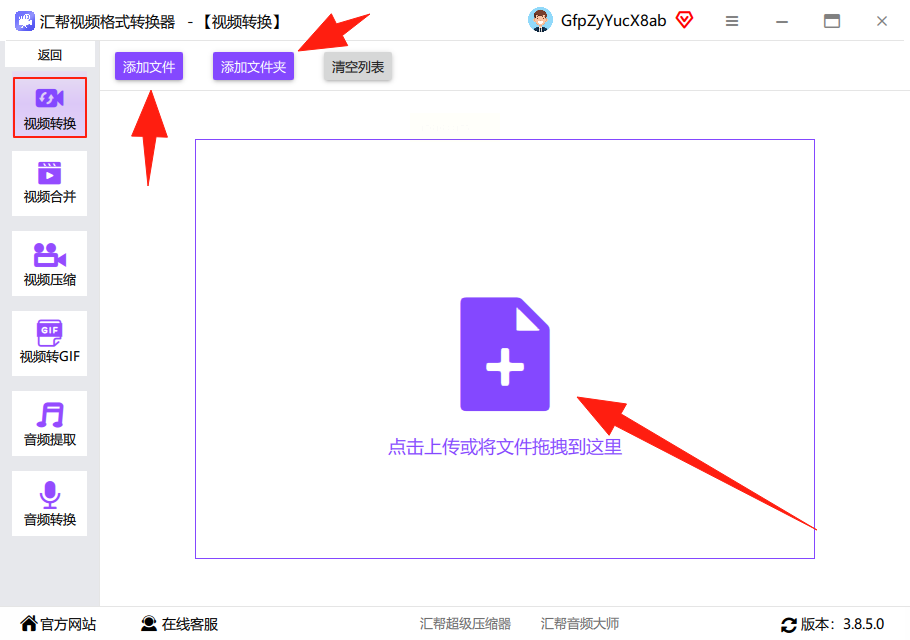
步骤三:接下来设置转换参数。你要选输出格式,这里直接点选MP4就好;还能调整比特率(也就是画质的关键参数,一般选“同源文件”就能保持原画质,也可以自己调);视频尺寸也能改,想放大就放大,想缩小就缩小,完全看你的需求。另外,输出目录记得选好,别到时候找不到转换后的文件。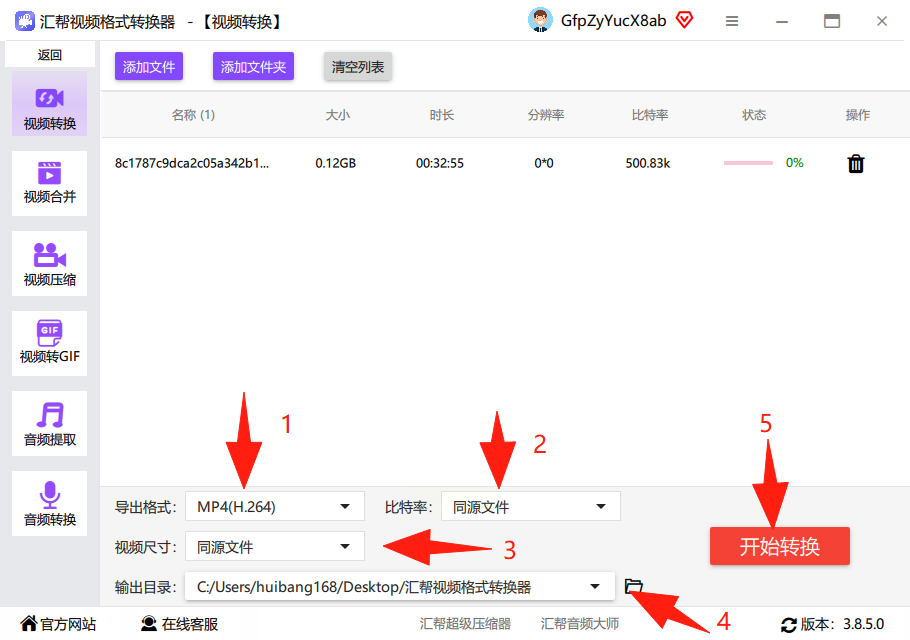
步骤四:都设置好了,就点“开始转换”按钮。软件会自动处理,右侧会显示进度条,等进度到100%,就说明转换完成啦!整个过程超简单,就算是电脑小白也能轻松搞定。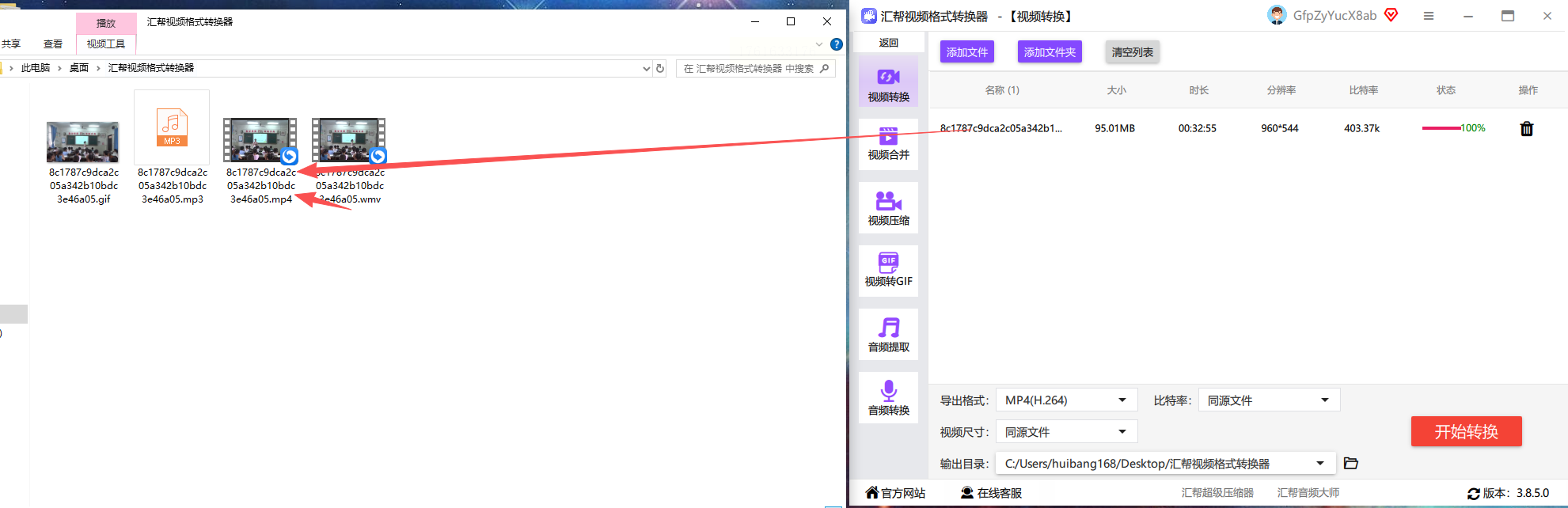
如果你用的是Windows系统,其实自带了转换工具,不用额外安装软件。
步骤一:找到要转换的WMV视频文件,鼠标右键点它,在弹出的菜单里选“打开方式”,然后选“照片”应用打开。
步骤二:视频在照片里打开后,再点一下鼠标右键,会出现“另存为”的选项,点进去。
步骤三:在弹出的“另存为”窗口里,格式选“MP4”,然后给文件起个名字,选好保存位置,点“保存”就可以了。不过这个方法转换速度可能慢一点,而且不能调整参数,适合对画质要求不高的简单转换。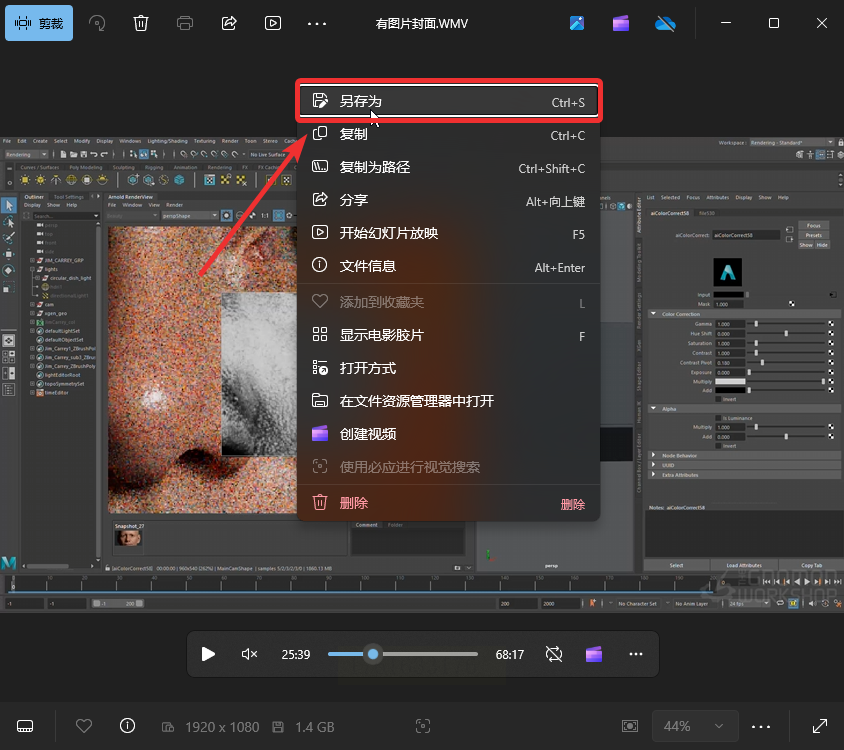
这个软件专门做视频格式转换的,功能挺全,操作也简单。
步骤一:先去官网下载安装包,安装完成后打开软件,在主界面里找到“视频格式转换”这个功能,点进去。
步骤二:点“添加文件”按钮,从电脑里把要转换的WMV视频选上,导进软件里。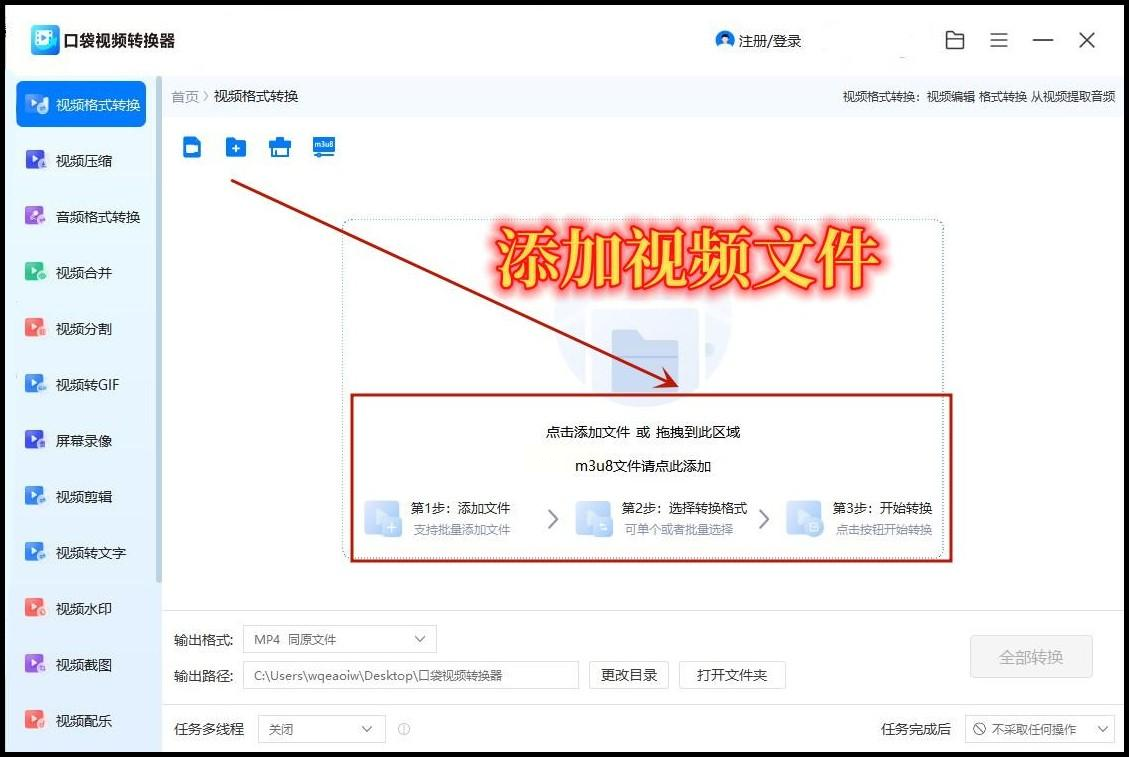
步骤三:在输出格式那里,选MP4格式,其他参数比如分辨率、比特率这些,如果不懂的话就用默认设置也行。确认无误后,点“全部转换”,软件就开始处理了。转换完成后,去它默认的输出文件夹里找,就能看到转换好的MP4文件了。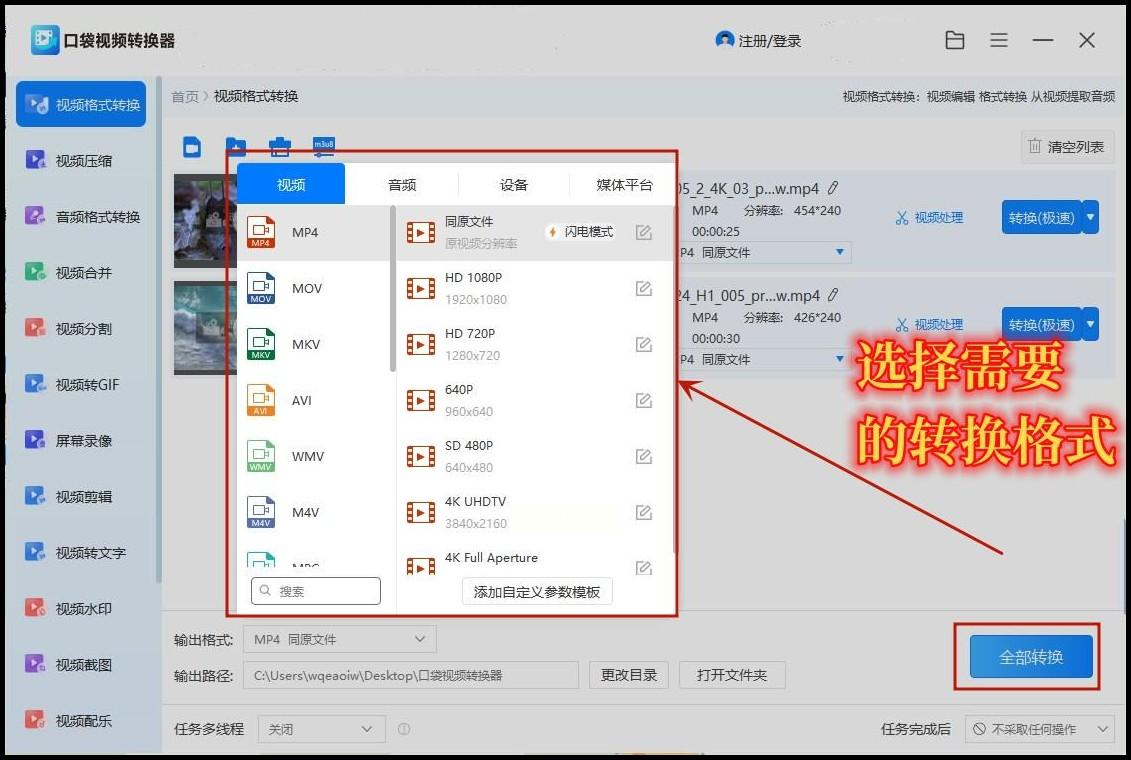
有些朋友可能想偷懒,直接把文件后缀名从.wmv改成.mp4。但这个方法有风险,因为视频的编码格式没变,只是改了个后缀,大部分情况下设备识别不了,而且大文件容易损坏,所以强烈建议大家别用这个方法,除非你是迫不得已,而且文件很小。
HandBrake是个开源的视频转码软件,功能强大,能调的参数也多。
步骤一:打开软件后,点“Source”按钮,选择要转换的WMV视频文件。
步骤二:然后在输出设置里,选“MP4”作为输出格式。你还可以根据需要调整分辨率、帧率、编码器这些参数,比如想提高画质就把比特率调大一点,想减小文件体积就调小一点。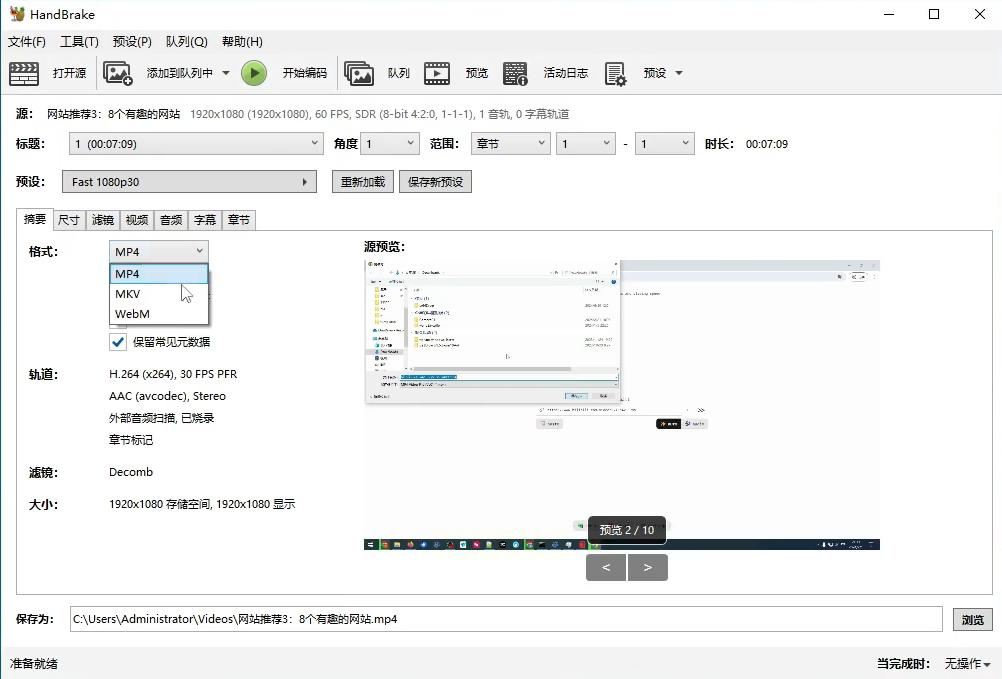
步骤三:设置好后,点“Start Encode”开始转换,转换时间会根据视频大小和电脑性能有所不同,耐心等一会儿就行。转换完成后,去指定的输出文件夹里找转换好的文件。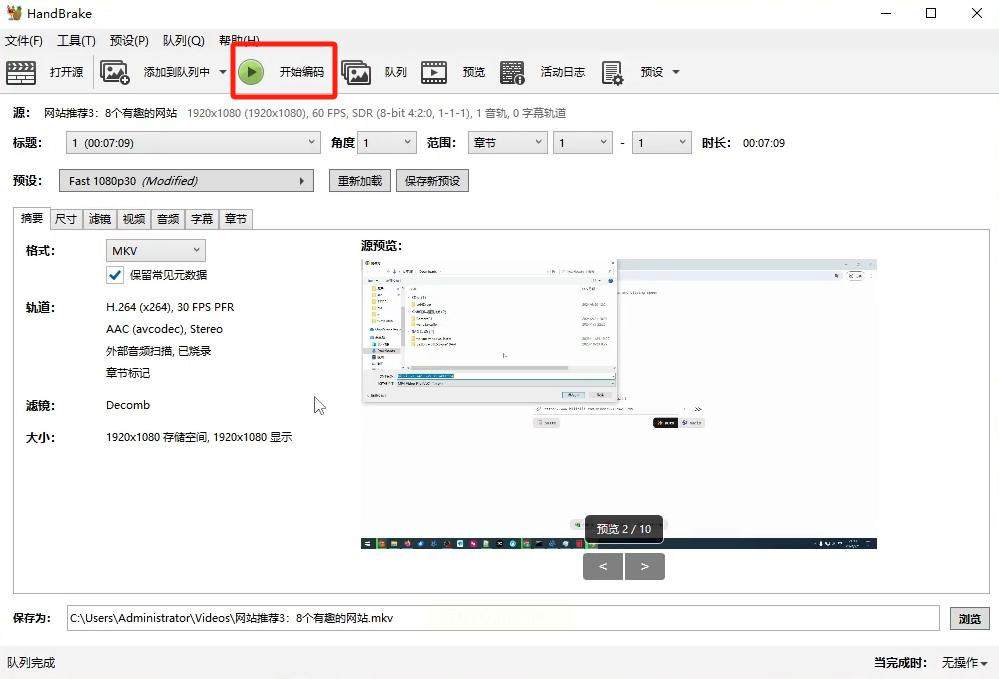
常见问题解答
1. Q:转换过程中软件卡住了怎么办?
A:先检查下电脑内存够不够,或者是不是同时开了太多程序,关掉一些不用的软件,然后重启转换试试。
2. Q:转换后的视频画质变差了,怎么解决?
A:在转换的时候调比特率和分辨率,选“同源文件”或者把比特率设高一点,比如选2000以上,画质就会好很多。
3. Q:为什么有些WMV文件转换失败?
A:可能是文件本身损坏了,或者编码格式太复杂。你可以先用修复工具修复下WMV文件,或者换个转换工具试试,比如HandBrake对复杂编码的兼容性更好。
以后遇到WMV格式打不开的情况,就用这些方法试试,保证你能顺利把视频转换成MP4,在任何设备上都能流畅播放!
如果想要深入了解我们的产品,请到 汇帮科技官网 中了解更多产品信息!
没有找到您需要的答案?
不着急,我们有专业的在线客服为您解答!

请扫描客服二维码